Mac如何打开CDR文件?
设·集合小编 发布时间:2023-03-08 18:11:55 761次最后更新:2024-03-08 11:00:58
CDR文件是一种常见的矢量图片文件格式,今天我们来看看,在Mac上怎么打开这种矢量文件。希望本文内容能够帮助到大家。
工具/软件
电脑型号:Mac Air;系统版本:Mac os;软件版本:CDR 3
方法/步骤
第1步
在mac上,没有原生的工具支持打开cdr文件,需要下载对应的工具,这个工具叫做CDRViewer,点击任务栏上的APP Store图标,打开应用商店。

第2步
在应用商店的右上角搜索栏里输入cdrviewer关键字,回车开始搜索。搜索结果中有4个,分别是版本1,2,3和pro版本,其中pro版本是收费的,如果你能支付的起,就选择pro版本。使用免费的,就选择最新的3版本。
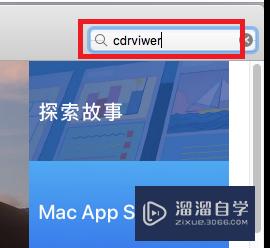
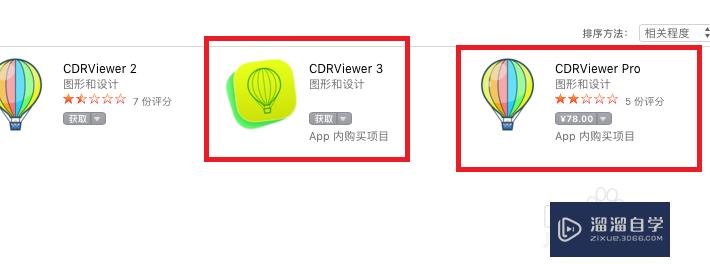
第3步
点击版本3,进入到软件界面,再点击获取按钮,然后会弹出安装app的按钮,点击它,开始下载安装软件。
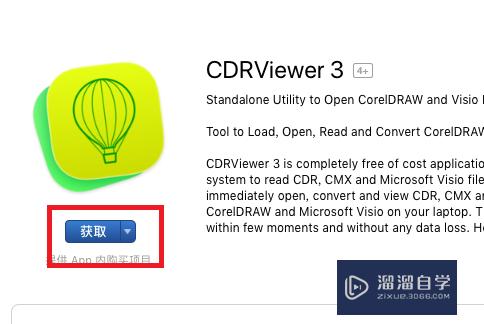
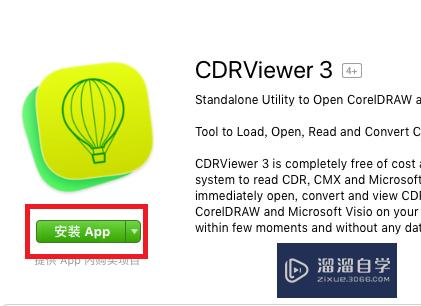
第4步
这个时候会提示你输入密码来安装,输入密码,点击获取按钮。这个时候,软件界面左上角会显示出转圈按钮,表示正在安装。
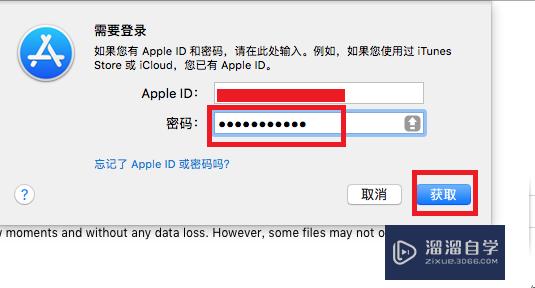

第5步
过个几分钟以后,软件安装完毕,软件界面就会显示出打开按钮,点击它,就能够启动这个软件。
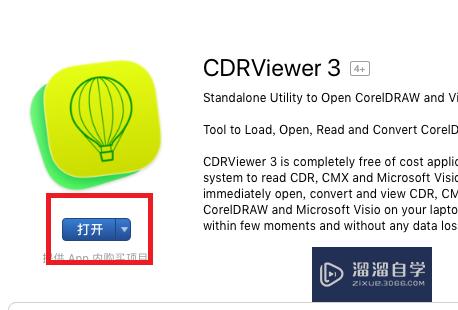
第6步
软件界面如下面所示,左边是软件的版本信息介绍,右边区域是加载文件的取余。
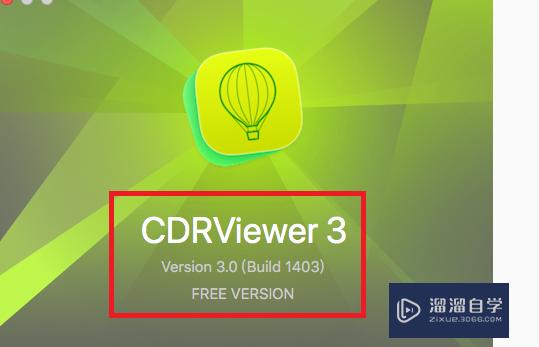
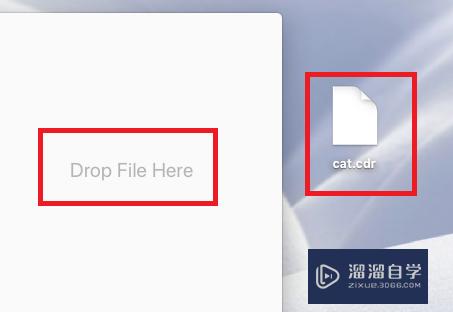
第7步
我们将桌面上的一个测试cdr文件拖到文件加载区域,然后就会弹出加载文件小窗口,如下面第二张图中所示:
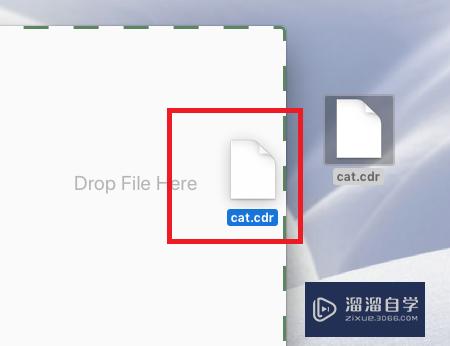
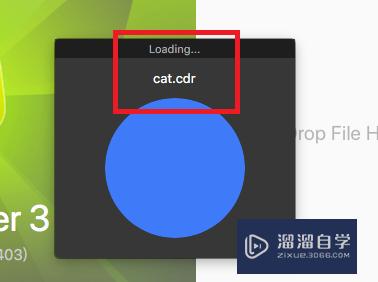
第8步
过个几秒钟后,cdr文件就打开,如下面图中所示:

温馨提示
好了,以上就是“Mac如何打开CDR文件?”这篇文章全部内容了,小编已经全部分享给大家了,还不会的小伙伴们多看几次哦!最后,希望小编今天分享的文章能帮助到各位小伙伴,喜欢的朋友记得点赞或者转发哦!
相关文章
广告位


评论列表